

1. apt-ge を使用して phpmyadmin をインストールします
1. ターミナルを開いてコマンドを入力します:
sudo apt-get install phpmyadmin
[注]: 上記ロックを取得できない場合は、次のコマンドを使用します:
sudo rm /var/cache/apt/archives/locksudo rm /var/lib/dpkg/lock
を使用してから、次のコマンドを実行します:
sudo apt-get install phpmyadmin
2. インストール中にネットワークの問題が発生したため、 、 ## が発生する可能性があります

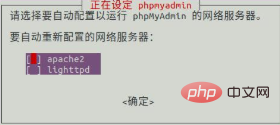 #4. phpMyAdmin のパスワードを設定します
#4. phpMyAdmin のパスワードを設定します
 5. 確認のために phpMyAdmin パスワードをもう一度入力します
5. 確認のために phpMyAdmin パスワードをもう一度入力します
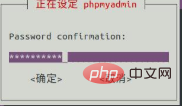 6. php7 には付属していないため、必要な依存関係パッケージをインストールします。デフォルトでは、
6. php7 には付属していないため、必要な依存関係パッケージをインストールします。デフォルトでは、
、php-gettext これら 2 つのパッケージこれら 2 つは、上でインストールしたディレクトリで探すこともできます。見つからない場合は、次を実行します。
$ sudo apt-get install php-mbstring$ sudo apt-get install php-gettext
インストール中にデータベースを自動的に構成するを選択し、データベース root アカウントのパスワードを入力します。
上記の 2 つの php ソフトウェア パッケージをインストールしない場合、/usr/share/php/php-gettext/gettext.inc が見つからないことを示すエラーまたは白い画面が報告されます。
7. /var/www/html
$ sudo ln -s /usr/share/phpmyadmin /var/www/html/phpmyadmin
2 でソフト接続を確立します。PHP 構成ファイル
[注]: php.ini ファイルのパスを変更します (変更していない場合)。わかりません。ファイルで確認できます。スクリーンショット:
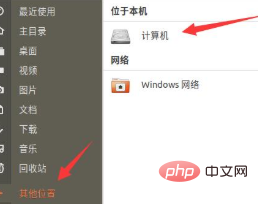 Find
Find
(独自のパス)<div class="code" style="position:relative; padding:0px; margin:0px;"><pre class='brush:php;toolbar:false;'>$ sudo gedit /etc/php/7.2/apache2/php.ini</pre><div class="contentsignin">ログイン後にコピー</div></div>
を検索し、2 番目の display_errors = On次の 1 つを追加します:
(mbstring をオンにする)
3. apache を再起動します
$ sudo /etc/init.d/apache2 restart
4. phpMyAdmin
アクセス ポート localhost/phpmyadminアカウントのパスワード
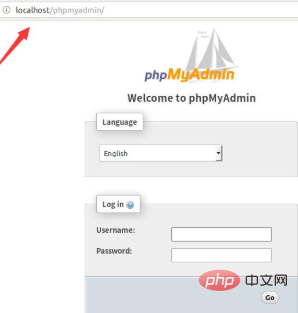 おすすめの関連記事とチュートリアル:
おすすめの関連記事とチュートリアル:
以上がubuntuにphpmyadminをダウンロードしてインストールする方法の詳細内容です。詳細については、PHP 中国語 Web サイトの他の関連記事を参照してください。